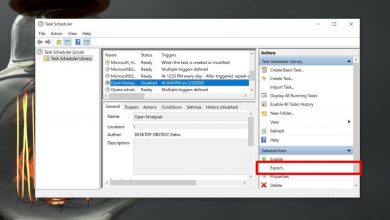Comment importer des photos HDR depuis un iPhone sous Windows 10
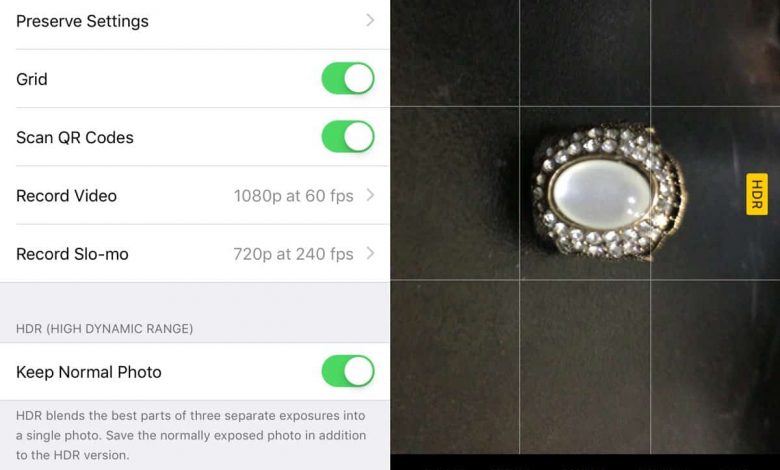
L’iPhone est capable de capturer des photos HDR depuis longtemps. Les photos HDR sont essentiellement trois photos prises et combinées en une seule pour produire une meilleure photo. Si vous souhaitez importer des photos HDR de votre iPhone vers votre bureau Windows 10, vous constaterez qu’il est assez facile à gérer. Les photos seront importées au format JPG.
Paramètres de capture IPhone HDR
Avant de pouvoir importer des photos HDR à partir d’un iPhone, vous devez d’abord vous assurer que HDR est activé lorsque vous prenez la photo. De plus, comme vous utilisez un système Windows 10, les méthodes utilisées pour importer les photos HDR ne les mettront pas en évidence en tant que telles, il peut donc être judicieux de désactiver l’option « Conserver la photo normale ». L’iPhone n’enregistrera que la version HDR de la photo et non la version normale non HDR. Vous ne pourrez pas revenir en arrière et obtenir une version normale d’une photo si elle n’a pas pu être enregistrée lorsque la photo a été prise.
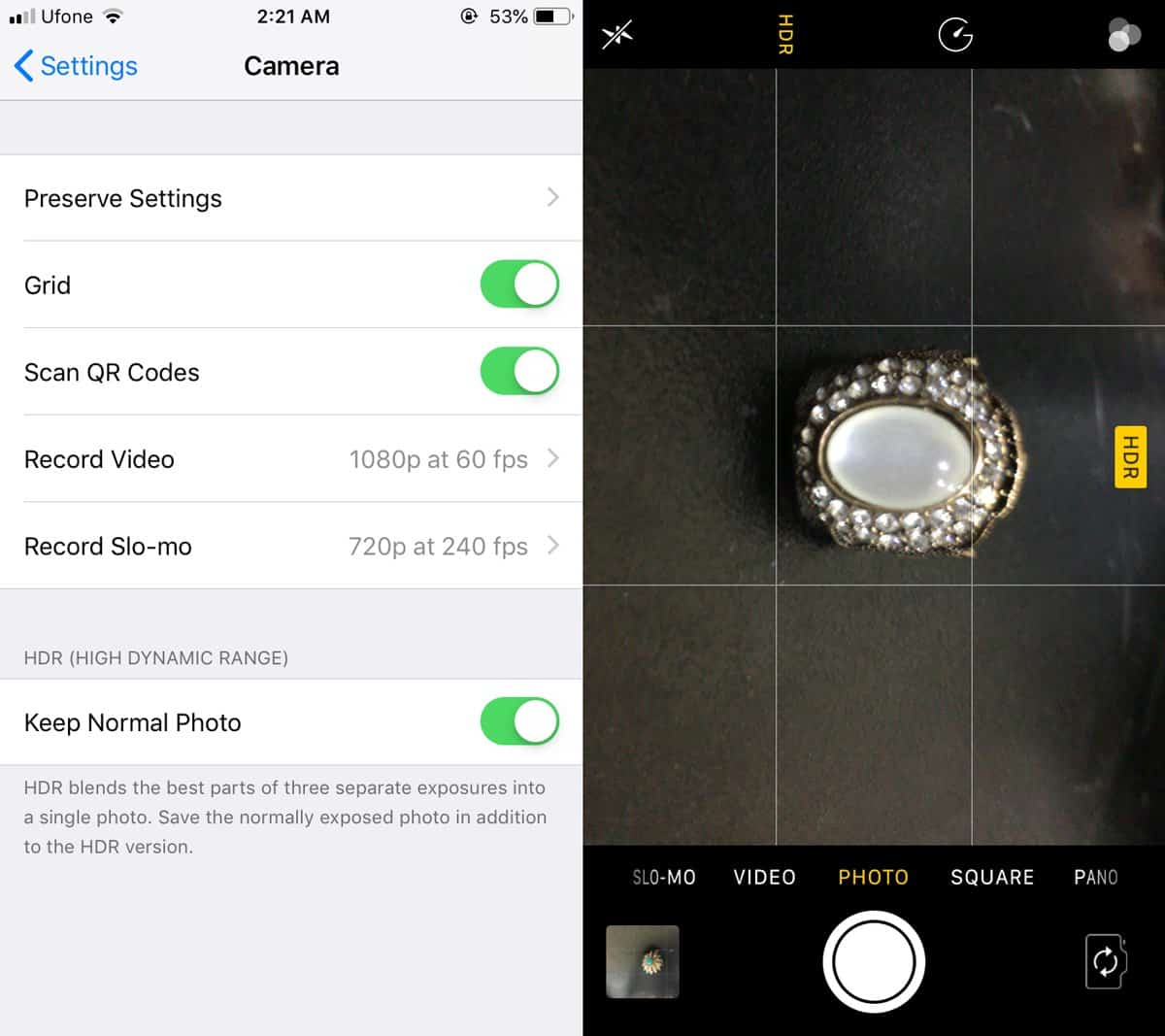
>> Lorsque vous êtes sur le point de prendre une photo, appuyez sur l’option HDR en haut du viseur de l’appareil photo et appuyez sur Activé. L’option Auto permet à iOS de déterminer quand une photo HDR est nécessaire.
Importer des photos HDR depuis l’iPhone
Il existe deux méthodes relativement simples pour importer des photos HDR à partir d’un iPhone. Le premier consiste à le copier à partir de la pellicule et le second à utiliser la fonction d’importation de l’application Photos. Il existe de nombreuses autres applications qui peuvent importer ces photos, mais ces deux options sont les plus simples et fonctionnent immédiatement.
Copier à partir de la bobine
Connectez votre iPhone à votre PC et ouvrez-le à partir de l’Explorateur de fichiers. Regardez à travers la pellicule jusqu’à ce que vous trouviez l’image que vous souhaitez importer. Copiez et collez-le où vous le souhaitez. Si vous avez choisi d’enregistrer la photo originale sur votre iPhone, vous verrez deux copies. Copiez-les et en les comparant, vous pourrez savoir quelle est la photo HDR.
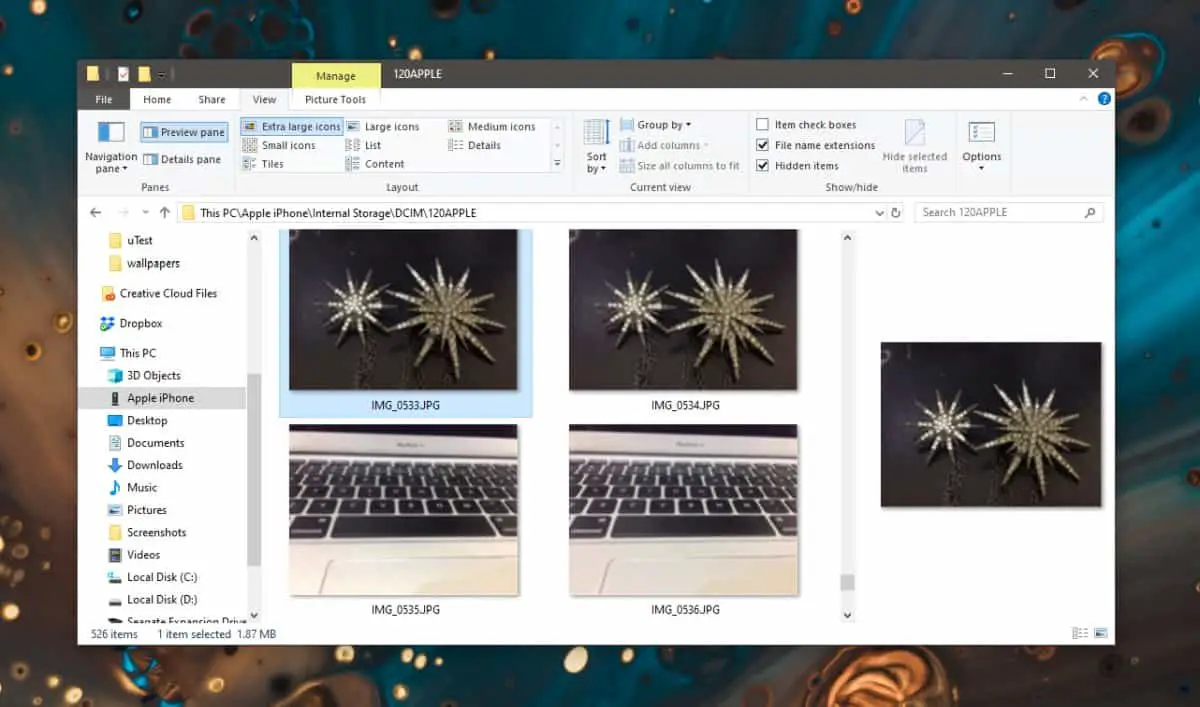
>> Importer dans les photos
Ouvrez l’application Photos et déverrouillez votre iPhone. Connectez-le à votre PC. Cliquez sur l’option Importer en haut à droite de l’application Photos. Il répertorie tous les appareils à partir desquels vous pouvez importer des photos. Sélectionnez votre iPhone et laissez l’application Photos rechercher des photos.
Une fois numérisées, sélectionnez les photos HDR que vous souhaitez importer. et cliquez sur «Importer la sélection».
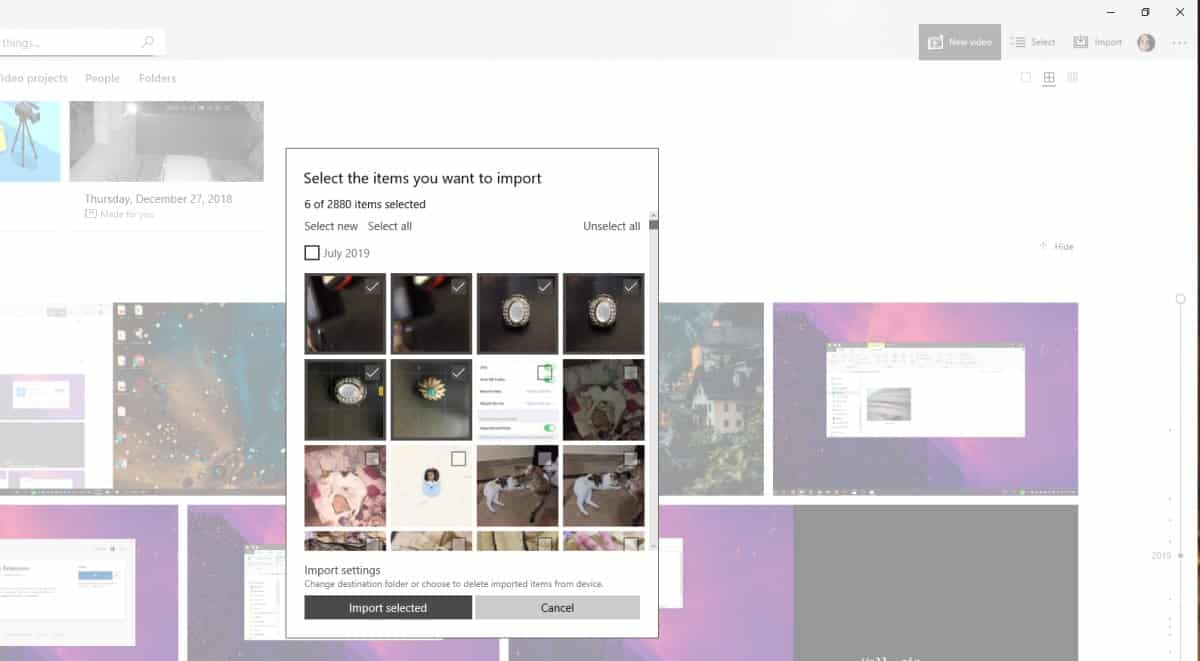
>> Cela fera l’affaire.
Importation de photos HDR individuelles
Trois photos sont prises pour créer la photo HDR finale et de nombreux utilisateurs souhaitent obtenir ces trois photos en plus de la dernière. Malheureusement, iOS ne vous permet pas d’y accéder, même pas sur un Mac. La photo finale est tout ce que vous pouvez obtenir. Vous pouvez utiliser une application HDR tierce sur votre iPhone et elle peut vous permettre d’obtenir les trois photos, mais les applications iOS standard ne le peuvent pas.